Parametry
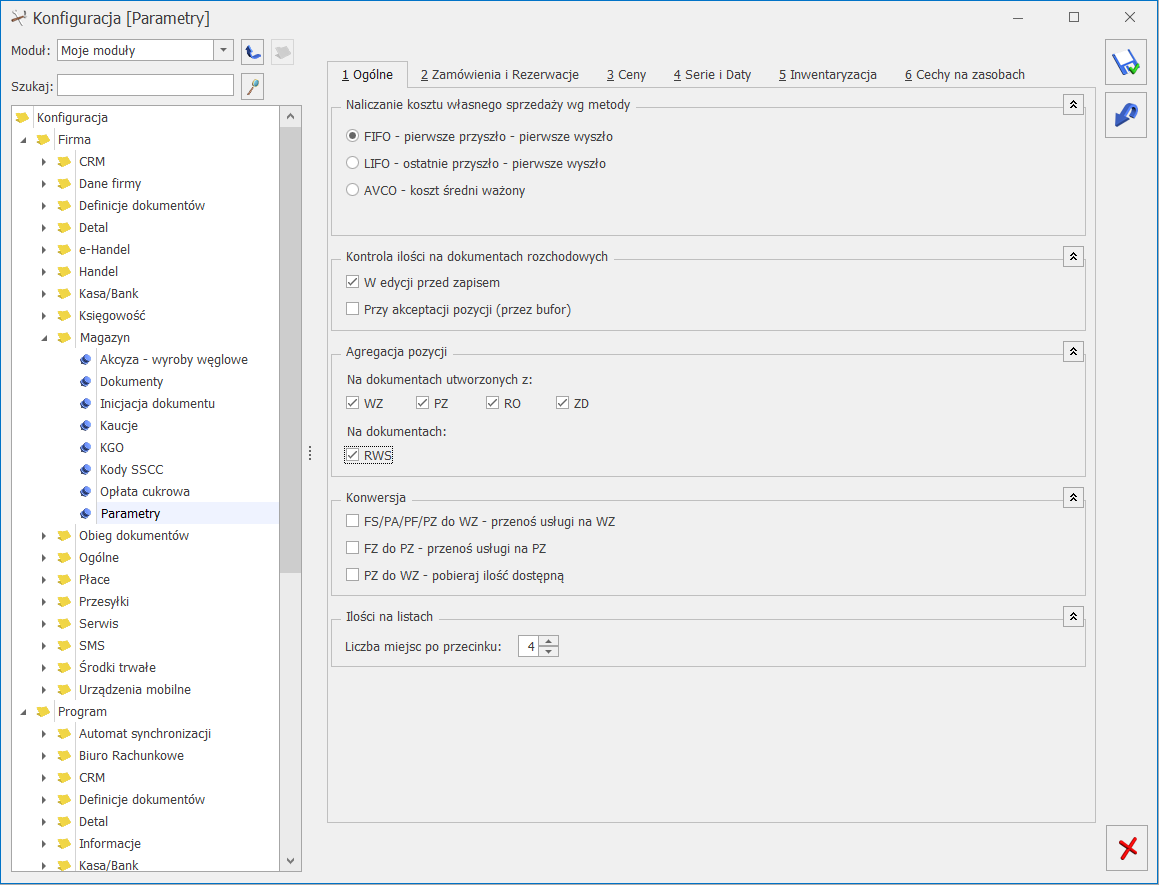 Naliczanie kosztu własnego sprzedaży wg metody:
Naliczanie kosztu własnego sprzedaży wg metody:- W edycji przed zapisem – przy próbie dodania pozycji, której brakuje na magazynie na dokument WZ, RW, lub MM, FS/PA z opcją pobrania towaru z magazynu, użytkownik otrzyma informację o brakującej ilości (towar nie zostanie dodany na dokument). Podczas weryfikacji ilości program bierze pod uwagę ilość dostępną towaru (pomniejszoną o rezerwacje) jeśli w Konfiguracji firmy/ Magazyn/ Parametry/Zamówienia i rezerwacje jest zaznaczona opcja Nie pozwalaj na wydanie towaru, gdy występują rezerwacje, jeśli nie jest zaznaczona, sprawdzana jest całkowita ilość.
- Przy akceptacji pozycji (przez bufor) – parametr dotyczy akceptacji pozycji na dokumentach rozchodowych w buforze. W trakcie dopisywania pozycji program sprawdza ilość towaru. Każde dopisanie pozycji powoduje automatyczne zapisanie dokumentu do bufora. Należy pamiętać, że po dopisaniu pozycji i wycofaniu się z wystawianego dokumentu, dokument ten i tak pojawi się na liście (będzie w buforze). Włączenie tego parametru, w niektórych przypadkach, może spowolnić pracę.
- na dokumentach utworzonych z WZ, PZ, RO, ZD – jeśli na PZ, WZ, RO, ZD występują identyczne pozycje towarowe/usługowe to przy zaznaczonym parametrze, po przekształceniu do innych dokumentów, pozycje te zostaną zagregowane.
- na dokumentach RWS – dokument RWS (Rozchód Wewnętrzny Składników) jest generowany automatycznie podczas zamykania dokumentu PWP (Przyjęcie Wewnętrzne Produktów). Na dokumencie PWP można wprowadzić produkty wykorzystujące ten sam składnik. Jeśli nie zaznaczymy tego parametru, wówczas na RWS pojawi się tyle pozycji ze składnikami, ile jest na wszystkich pozycjach elementu PWP. Jeśli agregacja zostanie włączona, to na pozycjach RWS zostaną pokazane zsumowane ilości dla poszczególnych składników.
- FS/PA/FPF/PZ do WZ – przenoś usługi na WZ – włączenie parametru powoduje, że podczas konwersji dokumentów (Faktur Sprzedaży, Paragonów oraz Przyjęć Zewnętrznych) do dokumentu WZ (Wydanie Zewnętrzne) lub podczas wydawania towaru do Faktury Pro Forma na dokument WZ przenoszone są również pozycje będące usługami.
- FZ do PZ – przenoś usługi na PZ – włączenie parametru powoduje, że podczas konwersji dokumentu FZ (Faktura Zakupu) do dokumentu PZ (Przyjęcie Zewnętrzne) na dokument PZ przenoszone są również pozycje będące usługami.
- PZ do WZ – pobieraj ilość dostępną – włączenie parametru powoduje, że podczas przekształcenia PZ do WZ pobierana jest ilość dostępna w danym momencie na magazynie.
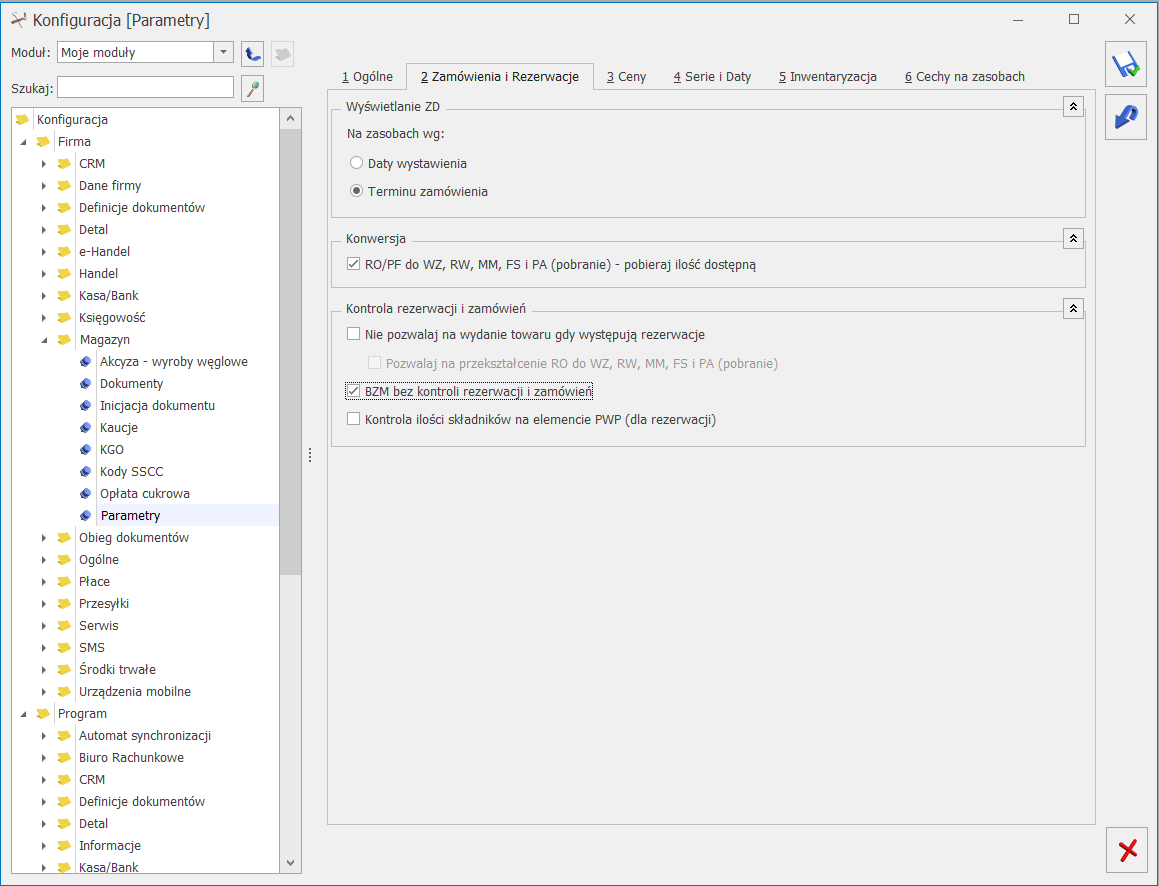 Wyświetlanie ZD na zasobach wg:
Wyświetlanie ZD na zasobach wg:
- Daty wystawienia – ilość z dokumentu Zamówienie u dostawcy w kolumnie Zamówienia (Magazyn/ Zasoby) widoczna jest w kolumnie „Zamówienia” na liście Zasobów od dnia z pola Data wystawienia na formularzu ZD.
- Terminu zamówienia – począwszy od terminu dostawy, dokument ZD wpływa na ilość w kolumnie Zamówienia na liście zasobów.
- Nie pozwalaj na wydanie towaru gdy występują rezerwacje – parametr ten włącza blokadę generowania dokumentów magazynowych w przypadku, gdy w magazynie występuje brak odpowiedniej ilości towaru.
- Pozwalaj na przekształcenie RO do WZ, RW, MM, FS i PA (pobranie) – pobieraj ilość dostępną. Parametr jest dostępny po zaznaczeniu parametru Nie pozwalaj na wydanie towaru gdy występują rezerwacje. Jeżeli parametr jest:
- Odznaczony – wydanie towaru z Rezerwacji będzie możliwe tylko w takiej ilości, która nie jest zarezerwowana innymi dokumentami,
- Zaznaczony – możliwe będzie przekształcenie dowolnej Rezerwacji do dokumentu magazynowego, do wysokości stanów magazynowych.
- BZM bez kontroli rezerwacji i zamówień – wykonanie Bilansu Zamknięcia Magazynu powoduje, że nie można wystawić w bazie żadnego dokumentu z datą wcześniejszą lub równą dacie BZM:
- Jeśli parametr jest zaznaczony – BZM można wykonać pod warunkiem, że wszystkie dokumenty są zatwierdzone na stałe (nie ma dokumentów w buforze).
- Jeśli parametr jest odznaczony – dodatkowo wymagane jest, aby do dokumentów handlowych były utworzone dokumenty magazynowe (w bazie mogą występować zamówienia i rezerwacje).
- Kontrola ilości składników na elemencie PWP (dla rezerwacji) – parametr jest wykorzystywany podczas produkcji. Jeśli jest zaznaczony – podczas zapisu dokumentu program informuje użytkownika o brakujących składnikach i umożliwia utworzenie dokumentu różnicowego PWP (dla produktów, na które brakło składników). Mechanizm został dokładniej opisany w Podręczniku Użytkownika systemu Comarch ERP Optima moduł Handel.
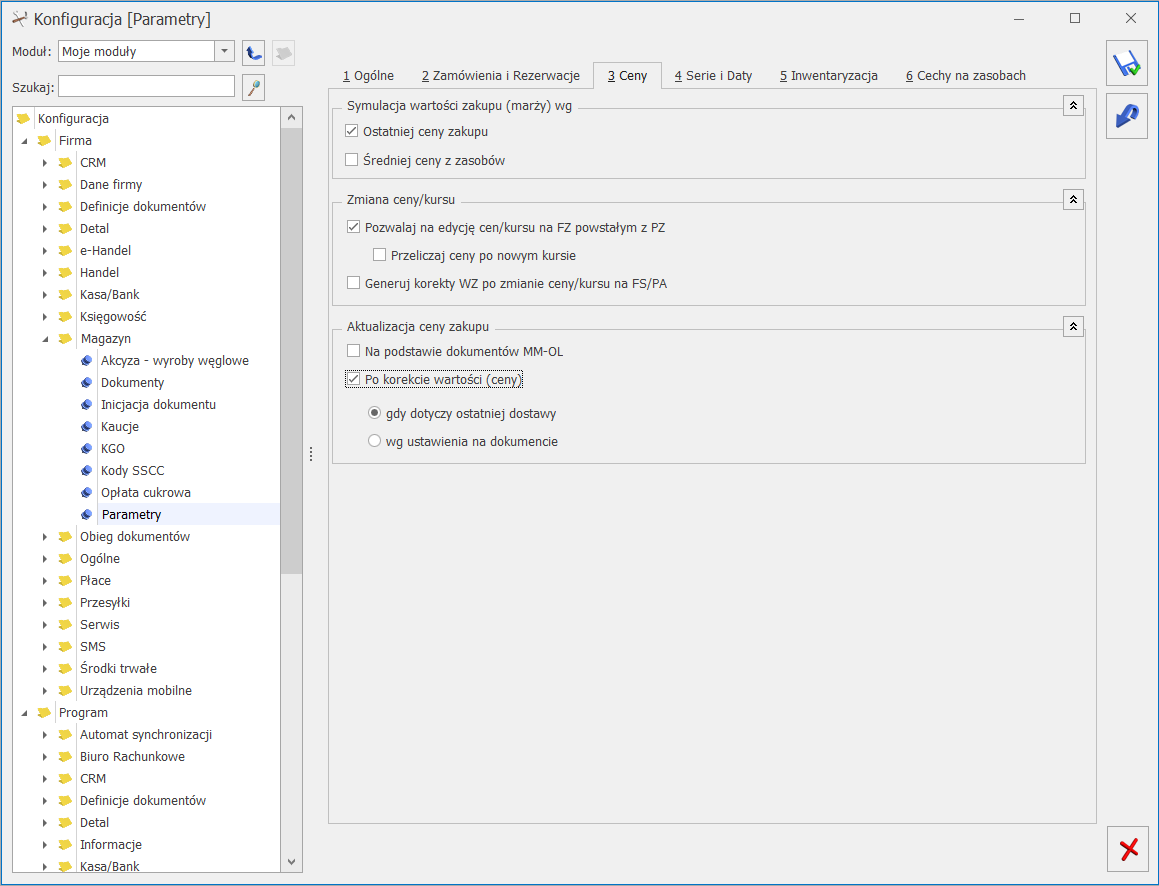 Symulacja wartości zakupu (marży) wg – parametr ten jest wykorzystywany przez dokumenty rezerwujące towar, dla których nie ma dokumentów WZ – w takim przypadku nie jest możliwe określenie ceny sprzedaży oraz określenie marży. Dla tych dokumentów marża jest symulowana na podstawie ostatniej ceny zakupu lub średniej ceny elementów dostępnych zasobów. Jeśli na magazynie nie ma odpowiednich zasobów, wówczas marża jest symulowana na podstawie ostatniej ceny zakupu.
Zmiana ceny/kursu:
Symulacja wartości zakupu (marży) wg – parametr ten jest wykorzystywany przez dokumenty rezerwujące towar, dla których nie ma dokumentów WZ – w takim przypadku nie jest możliwe określenie ceny sprzedaży oraz określenie marży. Dla tych dokumentów marża jest symulowana na podstawie ostatniej ceny zakupu lub średniej ceny elementów dostępnych zasobów. Jeśli na magazynie nie ma odpowiednich zasobów, wówczas marża jest symulowana na podstawie ostatniej ceny zakupu.
Zmiana ceny/kursu:
- Pozwalaj na edycję cen/kursu na FZ powstałym z PZ – po zaznaczeniu parametru na Fakturze Zakupu generowanej do Przejęcia Zewnętrznego można zmienić cenę początkową, cenę z rabatem dla pojedynczych pozycji, udzielić rabat i zmienić kurs. Przy zatwierdzaniu Faktury Zakupu, na której zmodyfikowano ceny/kurs tworzona jest korekta wartości do Przyjęcia Zewnętrznego.
- Przeliczaj ceny po nowym kursie – (parametr dostępny po zaznaczeniu Pozwalaj na edycję cen/kursu na FZ powstałym z PZ). Jeśli nie jest zaznaczony na FZ jest przenoszony kurs z PZ, z możliwością ręcznej zmiany. Jeśli jest zaznaczony, na FZ program pobiera aktualne notowanie, przeliczane są ceny (użytkownik również ma możliwość ręcznej zmiany).
- Generuj korekty WZ po zmianie ceny/kursu na FS/PA – jeśli jest włączony, po zmianie ceny/kursu na Fakturze Sprzedaży, zmianie ceny na Paragonie i zapisaniu tych dokumentów na stałe do Wydania Zewnętrznego generowana jest korekta wartości.
- na podstawie dokumentów MM – OL – parametr odpowiada za aktualizację (zmianę) ostatniej ceny zakupu na karcie towaru. Jeśli jest zaznaczony, w przypadku importu dokumentu MM z magazynu odległego, zmieniana jest cena zakupu na karcie towaru oraz, w zależności od ustawień, przeliczane są ceny sprzedaży (jak w przypadku dokumentów FZ/ PZ/ PW). W przypadku, gdy parametr nie jest zaznaczony – ceny zakupu na karcie po imporcie pozostają bez zmiany.
- po korekcie wartości (ceny) – parametr dotyczy korekty wartości (ceny) do Faktury Zakupu, Przyjęcia Zewnętrznego, Przyjęcia Wewnętrznego, Przyjęcia Kaucji, Bilansu Otwarcia oraz Korekty Granicznej do Faktury Zakupu. Cena zakupu widoczna na karcie towaru (menu Ogólne/ Cennik – Pozycja cennika, zakładka [Ogólne] – tabela z cenami) jest aktualizowana po zapisie korekty wartości (ceny) do dokumentu przychodowego na stałe. Użytkownik ma do wyboru dwie opcje:
- Zaznaczenie Aktualizuj ceny zakupu po korekcie wartości (ceny), gdy dotyczy ostatniej dostawy spowoduje aktualizację ostatniej ceny zakupu na karcie towaru tylko w sytuacji, kiedy korekta dotyczyć będzie ostatniego dokumentu przychodowego (czyli tej dostawy, która na karcie towaru ustawiła ostatnią cenę zakupu).
- Zaznaczenie Aktualizuj ceny zakupu po korekcie wartości (ceny) wg ustawienia na dokumencie, spowoduje że na korekcie będzie widoczny parametr Aktualizuj cenę zakupu w cenniku. Użytkownik będzie mógł każdorazowo zdecydować czy chce aktualizować ostatnią cenę zakupu towaru w oparciu o daną korektę wartości (ceny).
 Serie
Serie
- Przenoś serie na dokumenty przekształcone – jeżeli w schemacie numeracji dokumentu występuje seria, przy przekształcaniu dokumentów, po zaznaczeniu parametru seria z dokumentu podstawowego jest przenoszona na nowo tworzony dokument, czyli np. Wydanie Zewnętrzne tworzone na podstawie Faktury Sprzedaży otrzyma serię z FS.
- Przenoś serie z dokumentów źródłowych na korekty – po zaznaczeniu parametru seria w numerze korekty jest przenoszona z dokumentu korygowanego.
| Dokument źródłowy | Dokument docelowy | Data na dokumencie docelowym |
|---|---|---|
| FS/PA | WZ/WKA, RW | datą wydania na WZ/WKA lub RW jest data sprzedaży z FS/PA |
| FZ | PZ/PKA | datą przyjęcia na PZ/PKA jest data zakupu z FZ |
| WZ | FS/PA | datą sprzedaży na FS/PA jest data wydania z WZ |
| PZ | FZ | datą zakupu na FZ jest data przyjęcia z PZ |
| wiele WZ | FS/PA | datą sprzedaży na FS/PA jest najpóźniejsza data wydania z powiązanych WZ |
| wiele PZ | FZ | datą zakupu na FZ jest najpóźniejsza data przyjęcia z powiązanych PZ |
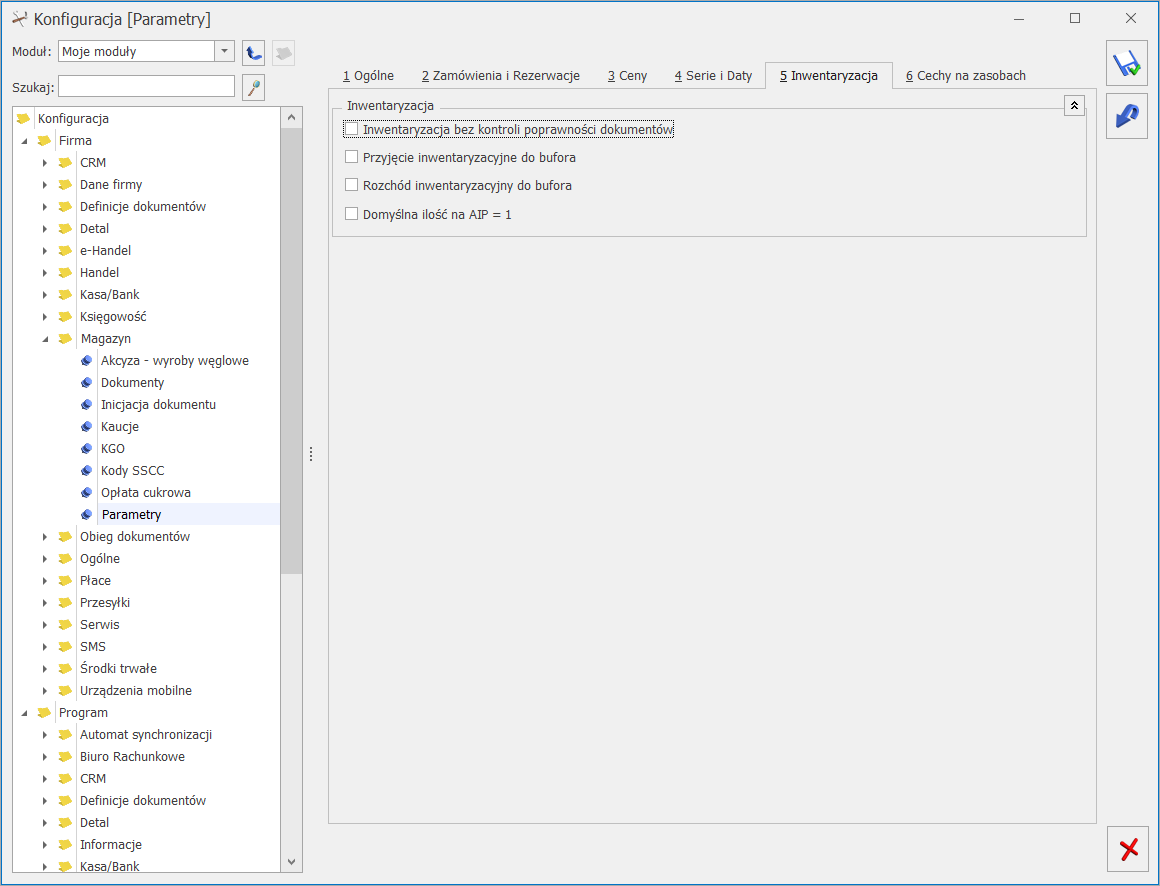 Inwentaryzacja bez kontroli poprawności dokumentów – standardowo inwentaryzacja w programie jest blokowana przez dokumenty w buforze oraz dokumenty, które nie zostały skojarzone z dokumentami magazynowymi WZ/PZ. Istnieje jednak możliwość zamknięcia inwentaryzacji (utworzenia dokumentów PWAI/ RWAI) z pominięciem takiej kontroli. Jeśli w bazie istnieją dokumenty blokujące to:
Inwentaryzacja bez kontroli poprawności dokumentów – standardowo inwentaryzacja w programie jest blokowana przez dokumenty w buforze oraz dokumenty, które nie zostały skojarzone z dokumentami magazynowymi WZ/PZ. Istnieje jednak możliwość zamknięcia inwentaryzacji (utworzenia dokumentów PWAI/ RWAI) z pominięciem takiej kontroli. Jeśli w bazie istnieją dokumenty blokujące to:
- Jeśli parametr jest odznaczony – zamknięcie inwentaryzacji jest blokowane. Wyświetlany jest log z informacją o blokujących dokumentach i program wymaga zatwierdzenia dokumentów oraz utworzenia WZ/ PZ.
- Jeśli parametr jest zaznaczony – program wyświetla tylko informację, że inwentaryzacja będzie zamknięta bezwarunkowo i po akceptacji użytkownika, tworzy dokumenty PWAI/ RWAI.
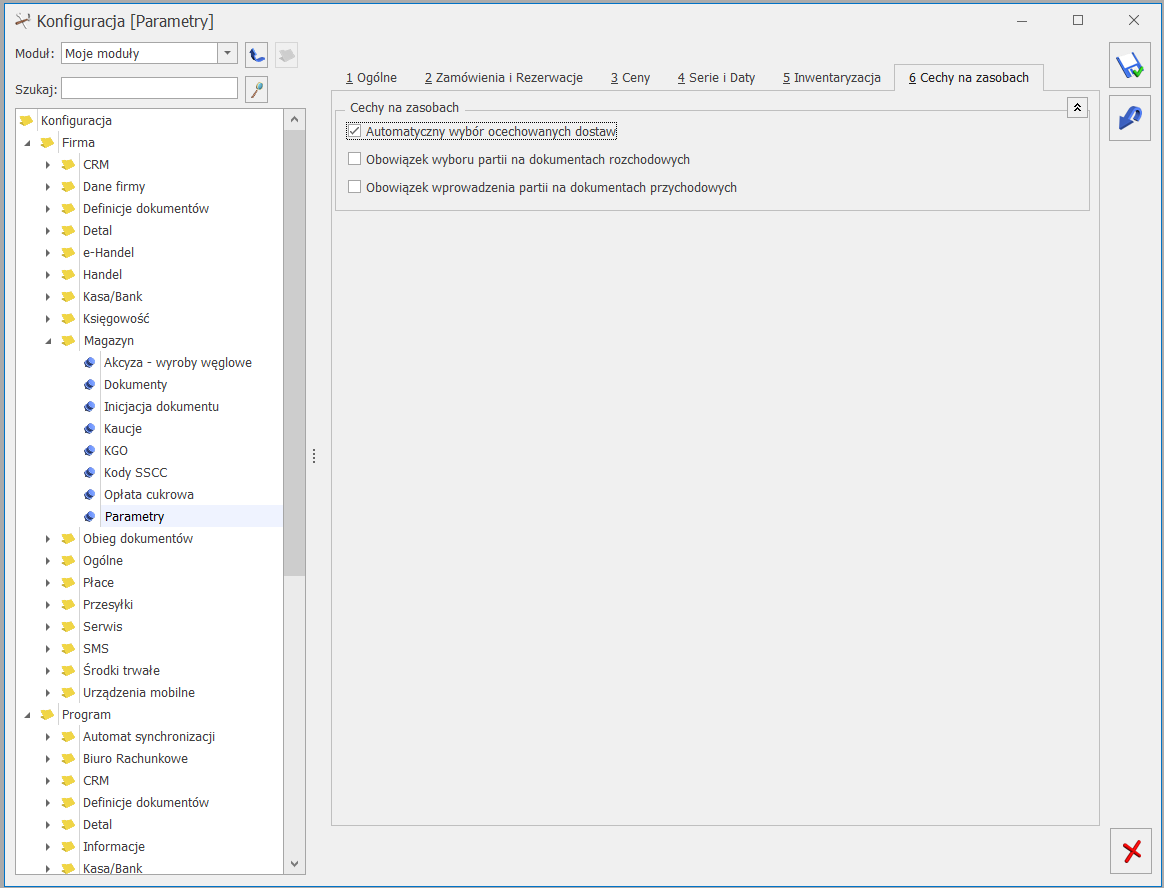 Automatyczny wybór ocechowanych dostaw – parametr jest domyślnie zaznaczony. Po jego zaznaczeniu aktywowana jest funkcja automatycznego wskazywania rozchodowanych partii dostaw na dokumentach rozchodowych, na których możliwe jest wskazanie cechy. Jeśli na formularzu dokumentu rozchodowego, dla pozycji dokumentu wprowadzimy rozchodowaną ilość, wówczas na oknie wyboru partii zostaną automatycznie wskazane rozchodowane dostawy, zgodnie z metodą rozliczania magazynu wybraną w konfiguracji (FIFO, LIFO). Szczegółowe informacje na temat działania funkcji znajdują się w artykule Automatyczne wskazanie rozchodowanych partii towaru na dokumentach rozchodowych.
Obowiązek wyboru partii na dokumentach rozchodowych – parametr dostępny przy włączonym module Handel Plus. Pozwala na wymuszanie wskazania partii towaru na dokumentach rozchodowych.
Obowiązek wprowadzenia partii na dokumentach przychodowych – parametr dostępny przy włączonym module Handel Plus. Wymusza wprowadzanie dostaw z podziałem na ocechowane partie.
Ilości na listach – liczba miejsc po przecinku – określa ilość miejsc po przecinku, jaka jest wyświetlana na listach zawierających ilości towarów/usług.
Automatyczny wybór ocechowanych dostaw – parametr jest domyślnie zaznaczony. Po jego zaznaczeniu aktywowana jest funkcja automatycznego wskazywania rozchodowanych partii dostaw na dokumentach rozchodowych, na których możliwe jest wskazanie cechy. Jeśli na formularzu dokumentu rozchodowego, dla pozycji dokumentu wprowadzimy rozchodowaną ilość, wówczas na oknie wyboru partii zostaną automatycznie wskazane rozchodowane dostawy, zgodnie z metodą rozliczania magazynu wybraną w konfiguracji (FIFO, LIFO). Szczegółowe informacje na temat działania funkcji znajdują się w artykule Automatyczne wskazanie rozchodowanych partii towaru na dokumentach rozchodowych.
Obowiązek wyboru partii na dokumentach rozchodowych – parametr dostępny przy włączonym module Handel Plus. Pozwala na wymuszanie wskazania partii towaru na dokumentach rozchodowych.
Obowiązek wprowadzenia partii na dokumentach przychodowych – parametr dostępny przy włączonym module Handel Plus. Wymusza wprowadzanie dostaw z podziałem na ocechowane partie.
Ilości na listach – liczba miejsc po przecinku – określa ilość miejsc po przecinku, jaka jest wyświetlana na listach zawierających ilości towarów/usług. Kody SSCC
Inicjacja dokumentu
Akcyza – wyroby węglowe
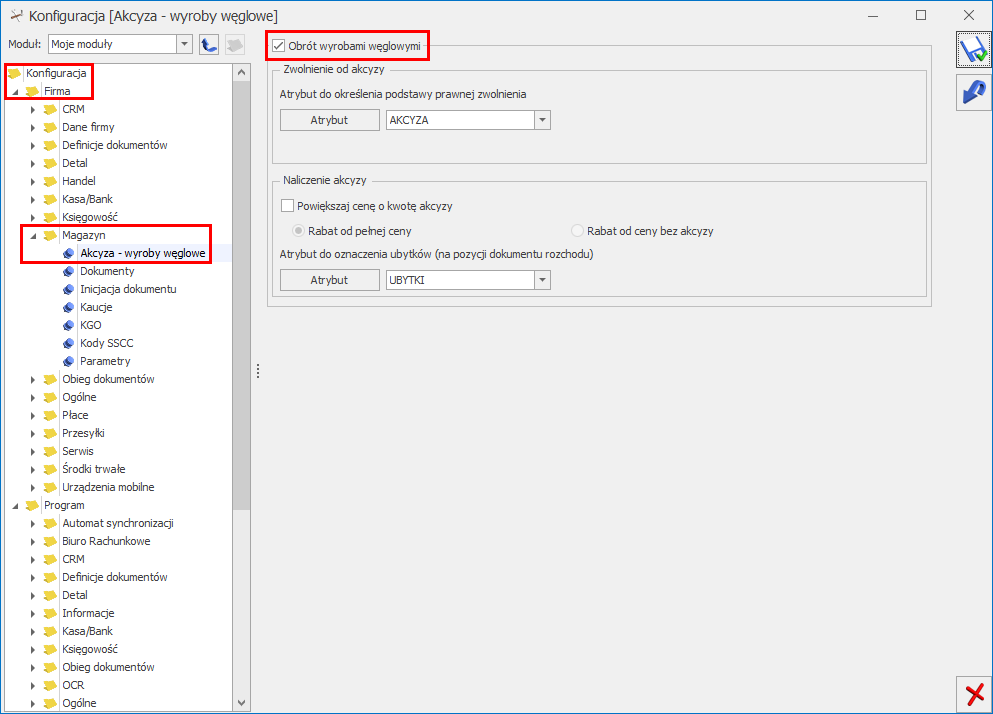
Akcyza na wyroby węglowe - konfiguracja
Zwolnienie od akcyzy Atrybut do określenia podstawy prawnej zwolnienia – w przypadku sprzedaży wyrobów węglowych zwolnionych z akcyzy, na wydruku oświadczenia uprawniającego do zwolnienia z podatku należy wskazać przyczynę zwolnienia. W Comarch ERP Optimia przyczynę definiujemy w oparciu o atrybut kontrahenta. Po naciśnięciu przycisku Atrybut należy dodać atrybut o dowolnym kodzie, np. AKCYZA i formacie: lista. Na zakładce [Pozycje listy] należy podać możliwe przyczyny zwolnienia z podatku akcyzowego:
Na zakładce [Pozycje listy] należy podać możliwe przyczyny zwolnienia z podatku akcyzowego:
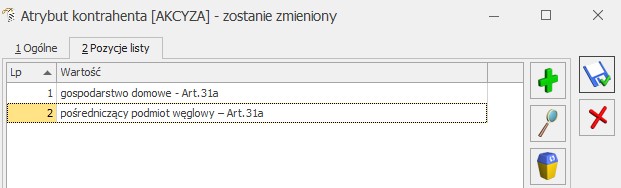 Dodany atrybut należy wybrać z listy poprzez przycisk
Dodany atrybut należy wybrać z listy poprzez przycisk 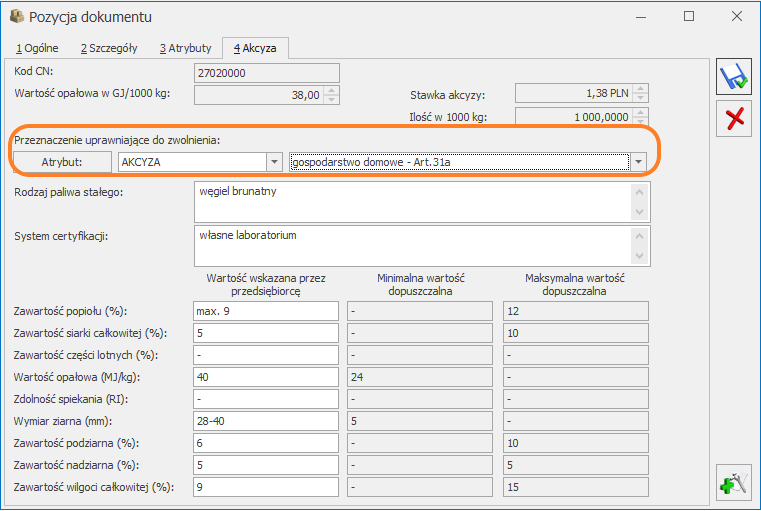
Pozycja dokumentu – przeznaczenie uprawniające do zwolnienia
Wybrane przeznaczenie jest drukowane dla danego kodu CN wyrobu węglowego na wydruku Faktura VAT (GenRap)/ Akcyza. Jeśli na formularzu kontrahenta będącego nabywcą wyrobów węglowych, na zakładce [Atrybuty] zostanie przypisany atrybut z konfiguracji wraz z wartością: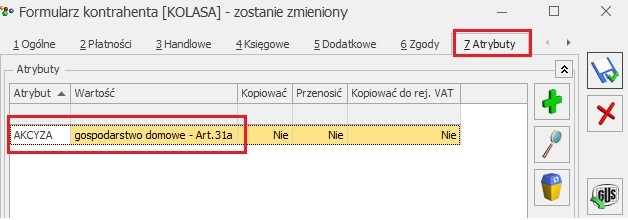 wówczas po wybraniu tego kontrahenta na FS/ WZ, wartość atrybutu, zostanie automatycznie umieszczona w sekcji Przeznaczenie uprawniające do zwolnienia, tym samym nie trzeba będzie tej wartości podawać ręcznie.
Naliczanie akcyzy
Powiększaj cenę o kwotę akcyzy – należy zaznacyć, aby aby automatycznie doliczyć kwotę podatku akcyzowego do domyślnej ceny sprzedaży wyrobu węglowego. Wówczas domyślna cena towaru pobrana na dokument z karty towaru zostanie powiększona o wartość akcyzy wyliczoną przez program w oparciu o wartość opałową GJ/1000 kg, stawkę akcyzy (1,38 zł) i ilość towaru w 1000 kg.
Rabat na dokumentach z akcyzą – w przypadku udzielania rabatu na dokumentach użytkownik może wskazać czy rabat ma być wyliczany od ceny z akcyzą (pełna cena) czy od ceny bez akcyzy.
Atrybut dla oznaczenia ubytków (na pozycji dokumentu rozchodu) – na deklaracji AKC-WW/AKC-WWn wykazującej podatek akcyzowy na wyroby węglowe, którą należy składać do Urzędu Skarbowego, ubytki towarów muszą być wyszczególnione w oddzielnej pozycji. Dlatego należy je odpowiednio oznaczyć na dokumentach. W tym celu, w konfiguracji, w sekcji Atrybut dla oznaczenia ubytków (na pozycji dokumentu rozchodu) należy naciskając przycisk Atrybut dodać atrybut o dowolnym kodzie, np. UBYTKI, a następnie wybrać go z listy. Atrybut ten będzie wykorzystywany do rejestrowania ubytków. Aby ubytki trafiły na deklarację AKC-WW/AKC-WWn w oddzielnej pozycji, po dodaniu na Rozchód Wewnętrzny, Fakturę Sprzedaży, Paragon lub Wydanie Zewnętrzne wyrobu węglowego, który jest ubytkiem, należy edytując pozycję dokumentu
wówczas po wybraniu tego kontrahenta na FS/ WZ, wartość atrybutu, zostanie automatycznie umieszczona w sekcji Przeznaczenie uprawniające do zwolnienia, tym samym nie trzeba będzie tej wartości podawać ręcznie.
Naliczanie akcyzy
Powiększaj cenę o kwotę akcyzy – należy zaznacyć, aby aby automatycznie doliczyć kwotę podatku akcyzowego do domyślnej ceny sprzedaży wyrobu węglowego. Wówczas domyślna cena towaru pobrana na dokument z karty towaru zostanie powiększona o wartość akcyzy wyliczoną przez program w oparciu o wartość opałową GJ/1000 kg, stawkę akcyzy (1,38 zł) i ilość towaru w 1000 kg.
Rabat na dokumentach z akcyzą – w przypadku udzielania rabatu na dokumentach użytkownik może wskazać czy rabat ma być wyliczany od ceny z akcyzą (pełna cena) czy od ceny bez akcyzy.
Atrybut dla oznaczenia ubytków (na pozycji dokumentu rozchodu) – na deklaracji AKC-WW/AKC-WWn wykazującej podatek akcyzowy na wyroby węglowe, którą należy składać do Urzędu Skarbowego, ubytki towarów muszą być wyszczególnione w oddzielnej pozycji. Dlatego należy je odpowiednio oznaczyć na dokumentach. W tym celu, w konfiguracji, w sekcji Atrybut dla oznaczenia ubytków (na pozycji dokumentu rozchodu) należy naciskając przycisk Atrybut dodać atrybut o dowolnym kodzie, np. UBYTKI, a następnie wybrać go z listy. Atrybut ten będzie wykorzystywany do rejestrowania ubytków. Aby ubytki trafiły na deklarację AKC-WW/AKC-WWn w oddzielnej pozycji, po dodaniu na Rozchód Wewnętrzny, Fakturę Sprzedaży, Paragon lub Wydanie Zewnętrzne wyrobu węglowego, który jest ubytkiem, należy edytując pozycję dokumentu 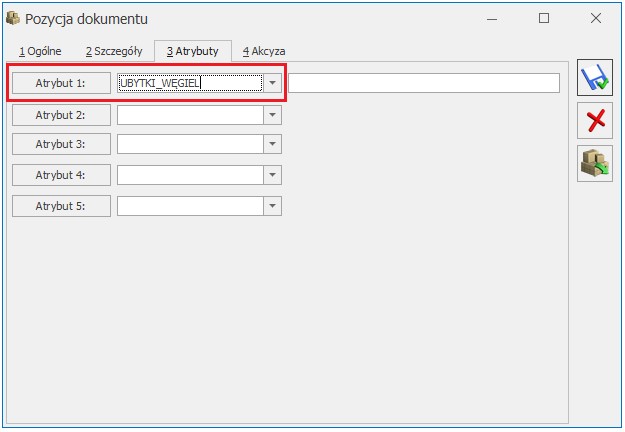
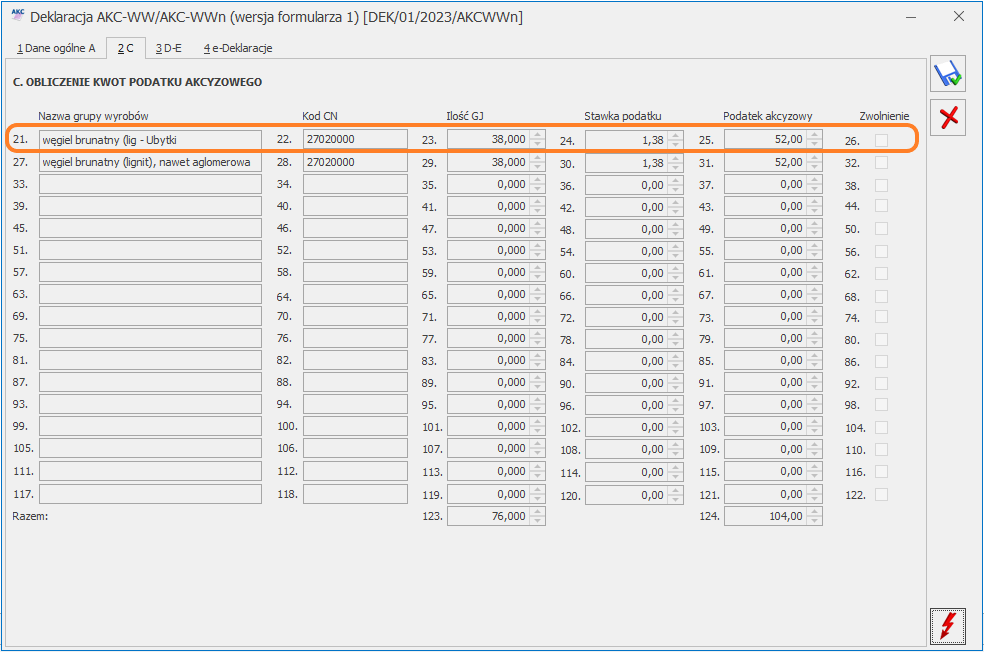
Formularza deklaracji AKC-WW/AKC-WWn – Ubytki.
Więcej informacji na ten temat można znaleźć w artykule Podatek akcyzowy na wyroby węgloweDokumenty
Kaucje
KGO
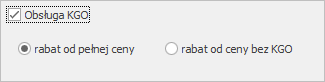 Zaznaczenie opcji obsługa KGO powoduje uaktywnienie się opcji związanych z KGO na karcie towaru oraz na elementach transakcji.
Zaznaczenie opcji obsługa KGO powoduje uaktywnienie się opcji związanych z KGO na karcie towaru oraz na elementach transakcji.- rabat od pełnej ceny (rabat wyliczany jest od całkowitej ceny towaru, bez względu na to czy cena zawiera KGO czy też nie),
- rabat od ceny bez KGO (rabat liczony jest od ceny pomniejszonej o wartość KGO na pozycji).
Opłata cukrowa
- zawierających cukier, kofeinę lub taurynę bądź substancje słodzące,
- będących roztworami węglowodanowo-elektrolitowymi,
- w których udział masowy soku owocowego, warzywnego lub owocowo- -warzywnego wynosi nie mniej niż 20% składu surowcowego.
Aby naliczać w programie opłatę cukrową należy zaznaczyć parametr Opłata cukrowa.
Jeśli chcemy automatycznie doliczyć kwotę opłaty cukrowej do domyślnej ceny sprzedaży towaru, należy zaznaczyć parametr Powiększaj cenę o kwotę opłaty cukrowej. Wówczas domyślna cena towaru pobrana na dokument z karty towaru zostanie powiększona o kwotę wyliczoną przez program oraz przelicznika między jednostkami zdefiniowanymi na karcie towaru.
W przypadku udzielania rabatu na dokumentach użytkownik może wskazać, czy rabat ma być wyliczany od ceny z opłatą cukrową (pełna cena) czy od ceny bez opłaty cukrowej.
W polu Atrybut można wskazać atrybut za pomocą, którego oznaczone zostaną na dokumentach numery partii towaru. Jeśli na Fakturze Sprzedaży/ Paragonie/ Wydaniu Zewnętrznym wskażemy partię towaru z taką cechą jak atrybut w konfiguracji, to wartości tej cechy zostaną przeniesione na pozycję dokumentu, na zakładkę [Cukier] do pola Numer partii towaru podczas zapisu dokumentu na stałe.
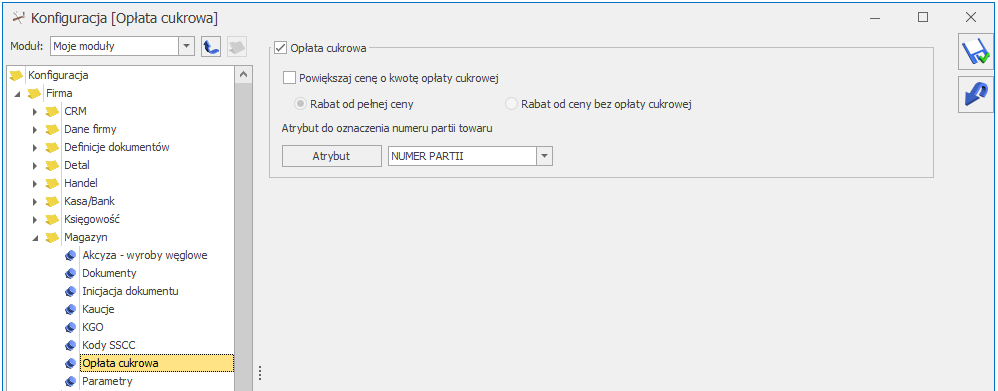
Menu Start/Konfiguracja/ Firma/ Magazyn/ Opłata cukrowa


